Vodnik za skupno rabo beležnice Evernote v spletu in v sistemu Android
Miscellanea / / February 08, 2022
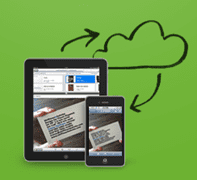
Med šolskimi dnevi, ko sem študiral moralno znanost, sem izbral lekcijo o deljenju. Bilo je nekaj takega kot "deliti je skrb". Seveda je za nas takrat pomenilo deliti svinčnike in škatle za kosilo. Zanima me, ali rek velja za neverjetno količino
delimo na spletu
te dni. Rad verjamem, da je.
Pokazali smo vam, kako lahko delite datoteke na internetu, v vašem lokalnem omrežju, na telefonih in več. Danes bomo videli, kako lahko svoje zvezke Evernote delite v spletu. Včasih je lahko koristno.
Recimo, da ste ustvarili zvezek z vsemi članki, ki ste jih našli za določeno temo z uporabo Spletni strižnik Evernote, in eden od vaših kolegov raziskovalcev si želi ogledati ves material, ki ga imate. Ali ne bi bilo enostavno, če bi lahko vse te zapiske preprosto delili z nekaj kliki?
Tukaj je opisano, kako to storite z Evernoteom v računalniku in v sistemu Android.
Deljenje zvezka Evernote iz vašega spletnega računa
Korak 1: Prijavite se v svoj račun Evernote in odprite domačo stran beležnice. Vsi zvezki, ki ste jih ustvarili v Evernoteu, bodo navedeni na levi stranski vrstici. Premaknite miško nad zapisek, ki ga želite dati v skupno rabo, in kliknite majhno puščico, ki se prikaže poleg njegovega imena.
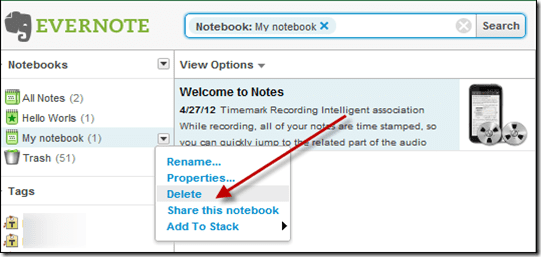
2. korak: Kliknite na možnost Delite ta zvezek da začnete deliti.
3. korak: Zdaj se lahko odločite za dve vrsti deljenja. Ustvarite lahko edinstveno povezavo za skupno rabo za beležnico in jo delite s svetom ali pa jo delite z določenimi stiki po e-pošti. Če želite beležnico dati v skupno rabo prek povezave, kliknite gumb Začnite deliti s svetom in navedite URL po meri za vaš zvezek skupaj s sporočilom, ki bi ga želeli, da si uporabniki ogledajo (kratek opis zapiskov v knjigi bi deloval), in kliknite gumb za shranjevanje.
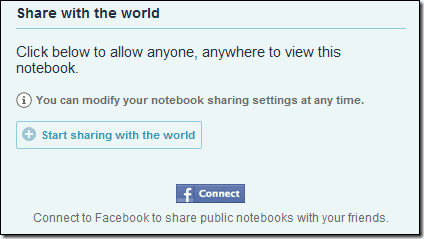
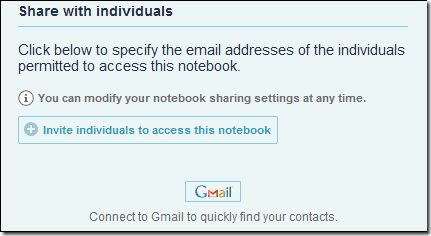
Zdaj lahko delite ustvarjeno povezavo s komer koli v spletu, s katerim želite dati zvezek v skupno rabo.
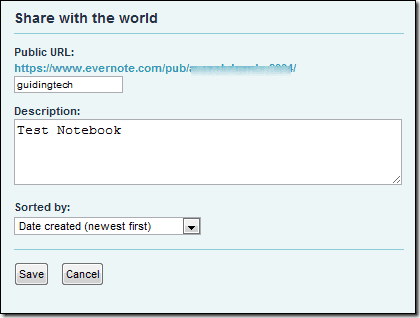
Če želite biti malo diskretni glede dostopa do svojega prenosnika, lahko izberete Delite s posamezniki in navedite e-pošto oseb, s katerimi želite deliti svoje zapiske. Medtem ko so premium člani upravičeni do dovoljenj za branje/pisanje, lahko brezplačni uporabniki knjigo delijo samo v načinu samo za branje.

Označite možnost in kliknite gumb Pošlji vabilo. To je vse, uspešno ste delili zvezek. Če želite pozneje ustaviti skupno rabo, morate samo klikniti gumb za ustavitev skupne rabe.
To je bilo vse o skupni rabi zvezka Evernote na spletu. Če želite to narediti na svojem Androidu, berite naprej.
Skupna raba zapiskov Evernote v sistemu Android
Skupna raba zvezkov z uporabo Aplikacija Evernote za Android je bolj ali manj podoben spletu, razlika je le v spremembi vmesnika in velikosti zaslona.
Korak 1: Zaženite aplikacijo Evernote v napravi Android in na začetnem zaslonu aplikacije izberite Beležnica.
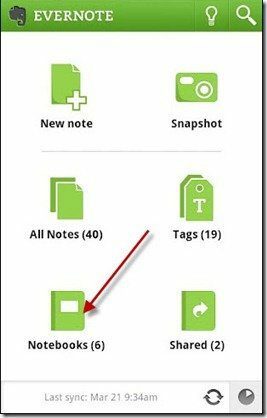
2. korak: Dotaknite se majhne puščice na koncu zvezka, ki ga želite dati v skupno rabo (deluje tudi dolg pritisk) in izberite Nastavitve skupne rabe.
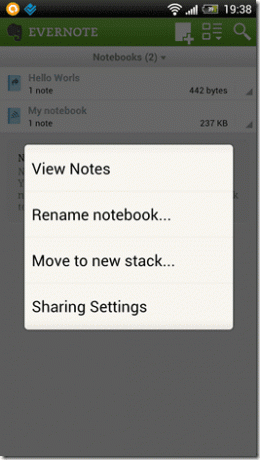
3. korak: Aplikacija bo nato pridobila nastavitve mape iz spleta in kmalu lahko začnete deliti. Zdaj lahko aplikacijo naredite javno in ustvarite javno povezavo ali jo delite z določenimi ljudmi. Vaja je enaka, ko dobite povezavo, jo lahko delite na Facebooku ali uporabite katero koli od nameščenih aplikacij, ki omogočajo skupno rabo. Če se odločite za določene osebe, boste morali navesti e-poštni naslov posameznih stikov.

4. korak: Končno nastavite dovoljenja za datoteke (na voljo samo v premium računu) in delite datoteke.
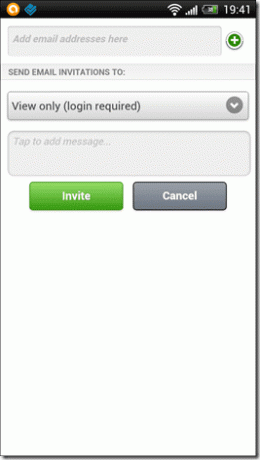

To je vse, pravkar ste dali v skupno rabo svoj prenosnik z aplikacijo Evernote za Android.
Zaključek
Torej, ko boste naslednjič želeli svoje zapiske deliti z nekom, vam jih ni treba kopirati in pošiljati po e-pošti. To je staro in dolgočasno. Namesto tega uporabite funkcijo skupne rabe Evernote in navdušite svojega prijatelja.
Nazadnje posodobljeno 3. februarja 2022
Zgornji članek lahko vsebuje pridružene povezave, ki pomagajo podpirati Guiding Tech. Vendar to ne vpliva na našo uredniško integriteto. Vsebina ostaja nepristranska in pristna.
ALI SI VEDEL
Omogočite ali onemogočite lepljive tipke, tipke za filtriranje, preklopne tipke v sistemu Windows 7



